'>

உங்களுடைய ஸ்டீல்சரீஸ் ஆர்க்டிஸ் 5 மைக் வேலை செய்யவில்லை ? நீங்கள் தனியாக இல்லை - பல பயனர்கள் இதே போன்ற சிக்கல்களைப் புகாரளித்துள்ளனர். ஆனால் கவலைப்பட வேண்டாம், அதை சரிசெய்வது பெரும்பாலும் எளிதானது…
திருத்தங்கள் ஸ்டீல்சரீஸ் ஆர்க்டிஸ் 5 மைக் வேலை செய்யவில்லை
கீழே உள்ள அனைத்து திருத்தங்களும் செயல்படுகின்றன விண்டோஸ் 10 . சிக்கல் தீர்க்கப்படும் வரை பட்டியலில் இருந்து கீழே செல்லுங்கள்.
- மைக்ரோஃபோனை அணுக அனுமதிக்கவும்
- உங்கள் ஆடியோ இயக்கியைப் புதுப்பிக்கவும்
- உங்கள் ஆடியோ அமைப்புகளை சரிசெய்யவும்
- சமீபத்திய ஸ்டீல்சரீஸ் எஞ்சின் மென்பொருளை நிறுவவும்
சரி 1: மைக்ரோஃபோனை அணுக அனுமதிக்கவும்
உங்கள் என்றால் ஸ்டீல்சரீஸ் ஆர்க்டிஸ் 5 மைக்ரோஃபோன் வேலை செய்யவில்லை , மைக்ரோஃபோனை அணுகும்போது மைக்கைப் பயன்படுத்தும் பயன்பாட்டை நீங்கள் அனுமதித்தீர்களா என்பதுதான் முதலில் நீங்கள் சரிபார்க்க விரும்புகிறீர்கள்.
அதை எப்படி செய்வது என்பது இங்கே:
1) உங்கள் விசைப்பலகையில், அழுத்தவும் விண்டோஸ் லோகோ விசை மைக்ரோஃபோனைத் தட்டச்சு செய்து, மைக்ரோஃபோன் தனியுரிமை அமைப்புகளைக் கிளிக் செய்க.

2) கீழ் உங்கள் மைக்ரோஃபோனை அணுக பயன்பாடுகளை அனுமதிக்கவும் மின் பிரிவு, நிலைமாற்றம் என்பதை உறுதிப்படுத்தவும் ஆன் இதன் மூலம் உங்கள் மைக்ரோஃபோனுக்கு பயன்பாடுகளை அணுக அனுமதிக்கலாம்.
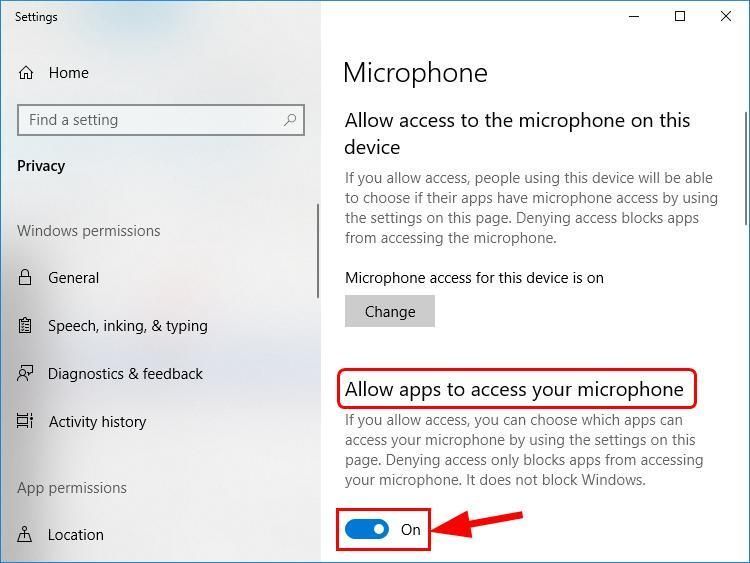
3) கீழே உருட்டவும் உங்கள் மைக்ரோஃபோனை எந்த பயன்பாடுகள் அணுகலாம் என்பதைத் தேர்வுசெய்க பிரிவு மற்றும் நீங்கள் மைக்ரோஃபோனை இயக்கும் பயன்பாட்டிற்கான நிலைமாற்றத்தை உறுதிசெய்க திரும்பியது ஆன் .
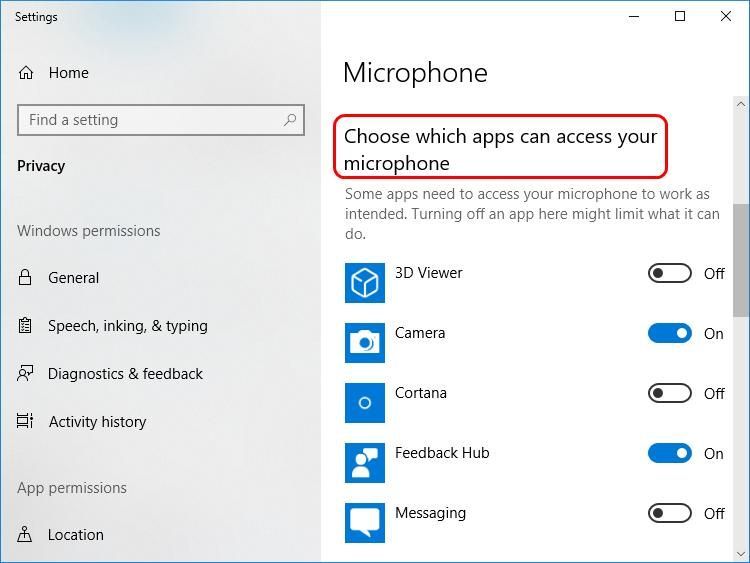
4) உங்கள் சரிபார்க்கவும் ஸ்டீல்சரீஸ் ஹெட்செட் இறுக்கமாக 5 மற்றும் பார்க்க மைக் வேலை செய்யவில்லை சிக்கல் தீர்க்கப்பட்டது. ஆம் என்றால், வாழ்த்துக்கள்! ஆனால் பிரச்சினை தொடர்ந்தால், முயற்சிக்கவும் சரி 2 , கீழே.
சரி 2: உங்கள் ஆடியோ இயக்கியைப் புதுப்பிக்கவும்
இந்த சிக்கலின் பொதுவான காரணங்களில் ஒன்று காலாவதியான அல்லது தவறான ஆடியோ இயக்கி ஆகும். எனவே சமீபத்திய ஆடியோ இயக்கியை புதுப்பித்த நிலையில் வைத்திருப்பதை நீங்கள் எப்போதும் உறுதிப்படுத்திக் கொள்ள வேண்டும். இயக்கி கைமுறையாக புதுப்பிக்க உங்களுக்கு நேரம், பொறுமை அல்லது திறன்கள் இல்லையென்றால், அதை தானாகவே செய்யலாம் டிரைவர் ஈஸி .
டிரைவர் ஈஸி தானாகவே உங்கள் கணினியை அடையாளம் கண்டு அதற்கான சரியான இயக்கிகளைக் கண்டுபிடிக்கும். உங்கள் கணினி எந்த கணினியை இயக்குகிறது என்பதை நீங்கள் சரியாக அறிந்து கொள்ள வேண்டிய அவசியமில்லை, நீங்கள் பதிவிறக்கும் தவறான இயக்கியால் நீங்கள் கவலைப்பட தேவையில்லை, நிறுவும் போது தவறு செய்வதைப் பற்றி நீங்கள் கவலைப்பட தேவையில்லை. டிரைவர் ஈஸி அதையெல்லாம் கையாளுகிறார்.
உங்கள் இயக்கிகளை தானாகவே புதுப்பிக்கலாம் இலவசம் அல்லது சார்பு பதிப்பு டிரைவர் ஈஸி. ஆனால் புரோ பதிப்பில் இது 2 படிகள் மட்டுமே எடுக்கும் (மேலும் உங்களுக்கு முழு ஆதரவும் 30 நாள் பணத்தை திரும்பப் பெறுவதற்கான உத்தரவாதமும் கிடைக்கும்):
- பதிவிறக்க Tamil இயக்கி எளிதாக நிறுவவும்.
- டிரைவர் ஈஸி இயக்கவும் மற்றும் கிளிக் செய்யவும் இப்போது ஸ்கேன் செய்யுங்கள் பொத்தானை. டிரைவர் ஈஸி பின்னர் உங்கள் கணினியை ஸ்கேன் செய்து ஏதேனும் சிக்கல் இயக்கிகளைக் கண்டறியும்.

- சிசுவைக்க அனைத்தையும் புதுப்பிக்கவும் இன் சரியான பதிப்பை தானாகவே பதிவிறக்கி நிறுவ அனைத்தும் உங்கள் கணினியில் காணாமல் போன அல்லது காலாவதியான இயக்கிகள் (இதற்கு இது தேவைப்படுகிறது சார்பு பதிப்பு - அனைத்தையும் புதுப்பி என்பதைக் கிளிக் செய்யும்போது மேம்படுத்துமாறு கேட்கப்படுவீர்கள்).

நீங்கள் கிளிக் செய்யலாம் புதுப்பிப்பு நீங்கள் விரும்பினால் அதை இலவசமாகச் செய்யலாம், ஆனால் இது ஓரளவு கையேடு.
- உங்கள் கணினியை மறுதொடக்கம் செய்து சரிபார்க்கவும் ஸ்டீல்சரீஸ் ஆர்க்டிஸ் 5 மைக் வேலை செய்யவில்லை பிரச்சினை தீர்க்கப்பட்டது. சிக்கல் நீடித்தால், கவலைப்பட வேண்டாம். நீங்கள் முயற்சிக்க இன்னும் இரண்டு திருத்தங்கள் இங்கே.
சரி 3: உங்கள் ஆடியோ அமைப்புகளை சரிசெய்யவும்
வெறுமனே விண்டோஸ் உங்கள் மைக்ரோஃபோனை தானாகக் கண்டறிந்து ஒவ்வொரு முறையும் செருகும்போது இயல்புநிலை பின்னணி சாதனமாக அமைக்க முடியும். ஆனால் அது எப்போதுமே அப்படி இருக்காது, சில சமயங்களில் இயல்புநிலை சாதனங்களை கைமுறையாக அமைத்து அதன் ஒலி நிலைகளை அமைக்க வேண்டியிருக்கும்.
அவ்வாறு செய்ய:
- வலது கிளிக் செய்யவும் ஒலி ஐகான் உங்கள் கணினித் திரையின் கீழ் வலதுபுறத்தில், கிளிக் செய்க ஒலிக்கிறது .

- கிளிக் செய்யவும் பதிவு தாவல், பின்னர் சொடுக்கவும் மைக்ரோஃபோன் ஸ்டீல்சரீஸ் ஆர்க்டிஸ் 5 அரட்டை கிளிக் செய்யவும் இயல்புநிலையை அமைக்கவும் .
 என்றால் மைக்ரோஃபோன் ஸ்டீல்சரீஸ் ஆர்க்டிஸ் 5 அரட்டை சாதன பட்டியலில் காண்பிக்கப்படாது, பின்னர் வலது கிளிக் செய்யவும் வெற்று இடம் மற்றும் டிக் முடக்கப்பட்ட சாதனங்களைக் காண்பி . பின்னர் வலது கிளிக் செய்யவும் மைக்ரோஃபோன் சாதனம் அது தோன்றியதும் கிளிக் செய்க இயக்கு நீங்கள் படி செய்வதற்கு முன் 2) .
என்றால் மைக்ரோஃபோன் ஸ்டீல்சரீஸ் ஆர்க்டிஸ் 5 அரட்டை சாதன பட்டியலில் காண்பிக்கப்படாது, பின்னர் வலது கிளிக் செய்யவும் வெற்று இடம் மற்றும் டிக் முடக்கப்பட்ட சாதனங்களைக் காண்பி . பின்னர் வலது கிளிக் செய்யவும் மைக்ரோஃபோன் சாதனம் அது தோன்றியதும் கிளிக் செய்க இயக்கு நீங்கள் படி செய்வதற்கு முன் 2) . - கிளிக் செய்யவும் மைக்ரோஃபோன் ஸ்டீல்சரீஸ் ஆர்க்டிஸ் 5 அரட்டை கிளிக் செய்யவும் பண்புகள் .

- கிளிக் செய்யவும் நிலைகள் தாவல், பின்னர் இழுக்கவும் மைக்ரோஃபோன் ஸ்லைடர் எல்லா வழிகளிலும் அதன் மேல் கிளிக் செய்யவும் சரி .

- கிளிக் செய்க சரி சாளரங்களில் மாற்றங்களைப் பயன்படுத்த.
- இப்போது மைக்ரோஃபோனை இயல்புநிலை சாதனமாக அமைத்து, தொகுதி அதிகரித்தவுடன், உங்கள் மைக்கை சோதித்து, பார்க்கவும் ஸ்டீல்சரீஸ் ஆர்க்டிஸ் 5 மைக் வேலை செய்யவில்லை சிக்கல் சரி செய்யப்பட்டது.
பிழைத்திருத்தம் 4: சமீபத்திய ஸ்டீல்சரீஸ் எஞ்சின் மென்பொருளை நிறுவவும்
உங்கள் சிறந்த செயல்திறனுக்காக ஸ்டீல்சரீஸ் ஹெட்செட் இறுக்கமாக 5 , நீங்கள் செல்ல பரிந்துரைக்கப்படுகிறது ஸ்டீல்சரீஸ் எஞ்சின் சமீபத்திய ஸ்டீல்சரீஸ் எஞ்சின் மென்பொருளைப் பதிவிறக்கி நிறுவ.
அதன் பிறகு, உங்கள் மைக்கை சரிபார்த்து, பார்க்கவும் ஸ்டீல்சரீஸ் ஆர்க்டிஸ் 5 மைக் வேலை செய்யவில்லை பிரச்சினை தீர்க்கப்பட்டது.
சரிசெய்தலுக்கு மேலே உள்ள முறைகள் உங்களுக்கு எவ்வாறு உதவியுள்ளன? எங்களுடன் பகிர்ந்து கொள்ள உங்களுக்கு ஏதேனும் யோசனைகள் அல்லது உதவிக்குறிப்புகள் உள்ளதா? கீழே ஒரு கருத்தை விடுங்கள், உங்கள் எண்ணங்களை எங்களுக்குத் தெரியப்படுத்துங்கள்.
வழங்கிய படம் ஃப்ளோரியன் ஒலிவோ ஆன் Unsplash











![[தீர்க்கப்பட்டது] Minecraft பிழையை எவ்வாறு சரிசெய்வது: குறியீடு 0 இலிருந்து வெளியேறு](https://letmeknow.ch/img/program-issues/54/how-fix-minecraft-error.jpg)
